La velocità dei nuovi dispositivi Apple ha avuto il suo peso, almeno per quanto riguarda MacBook e Mac. I nuovi dischi SSD utilizzati nei nuovi dispositivi sono estremamente veloci, ma purtroppo sono anche molto costosi. Pertanto, la maggior parte di noi probabilmente non ha un SSD da 1 TB, ma solo da 128 GB o 256 GB. E questo non basta, se ci metti sopra un Bootcamp, come faccio io, è davvero uno spreco di spazio. Se non sai cosa eliminare per liberare spazio di archiviazione, ho un consiglio per te. Esiste una semplice utility in macOS che si occupa dell'eliminazione dei file non necessari. Con questa utility puoi eliminare gigabyte di file non necessari e guadagnare prezioso spazio di archiviazione aggiuntivo. Come farlo?
Potrebbe essere ti interessa

Come eliminare i file non necessari in macOS
- Fare clic su nella barra in alto logo della mela
- Sceglieremo un'opzione A proposito di questo Mac
- Utilizzare il menu in alto per passare al segnalibro ložiště
- Selezioniamo il pulsante per il disco specificato Gestione…
- Il Mac ci sposta quindi nell'utilità in cui accade tutto
Innanzitutto, l'utilità ti fornirà alcuni consigli. Ad esempio sotto forma di una funzione che svuota automaticamente il cestino ogni 30 giorni o della possibilità di salvare tutte le foto su iCloud. Tuttavia, nella maggior parte dei casi questi consigli non saranno sufficienti, ed è proprio per questo che è disponibile un menu a sinistra, suddiviso in più parti.
Nella prima sezione aplikace vengono visualizzate tutte le applicazioni installate sul tuo Mac. Usandolo, puoi facilmente scoprire se desideri eliminare un'applicazione. Inoltre qui possiamo trovare, ad esempio, una sezione dokumenty, in cui puoi visualizzare i file che occupano molto spazio. Successivamente, assicurati di guardare i file nella casella File iOS, dove nel mio caso era presente un backup con dimensioni nell'ordine dei gigabyte. Ma assicurati di esaminare tutte le sezioni per eliminare il maggior numero possibile di file e applicazioni non necessari.
Spero che con l'aiuto di questo tutorial sia riuscito a risparmiare almeno qualche gigabyte di spazio libero sul tuo dispositivo macOS. Nel mio caso, consiglio vivamente questa utility, poiché utilizzandola sono riuscito a eliminare circa 15 GB di file non necessari.
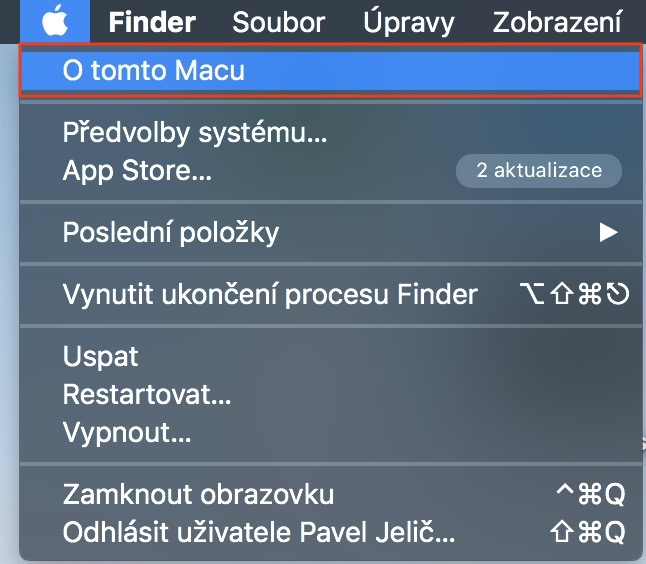
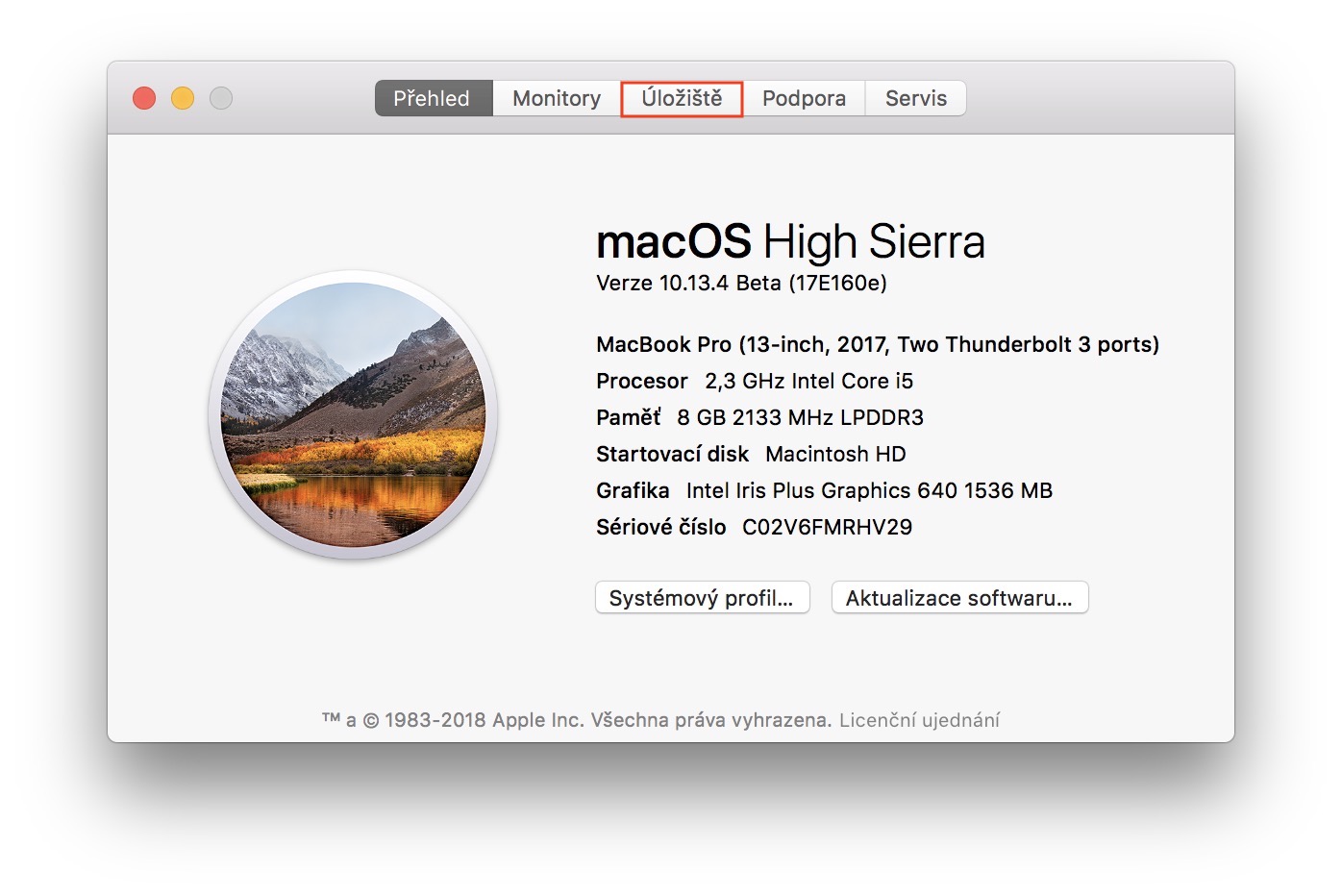
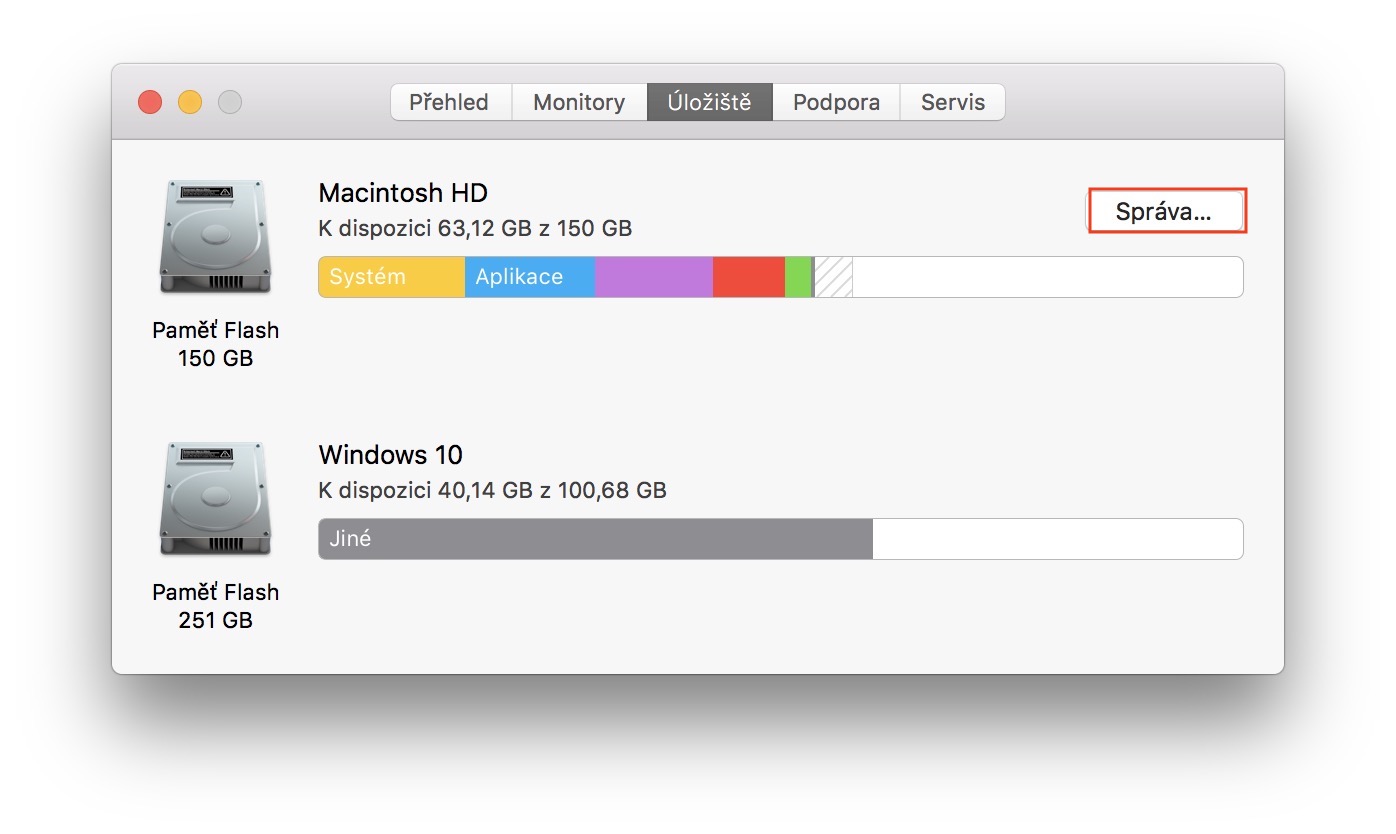
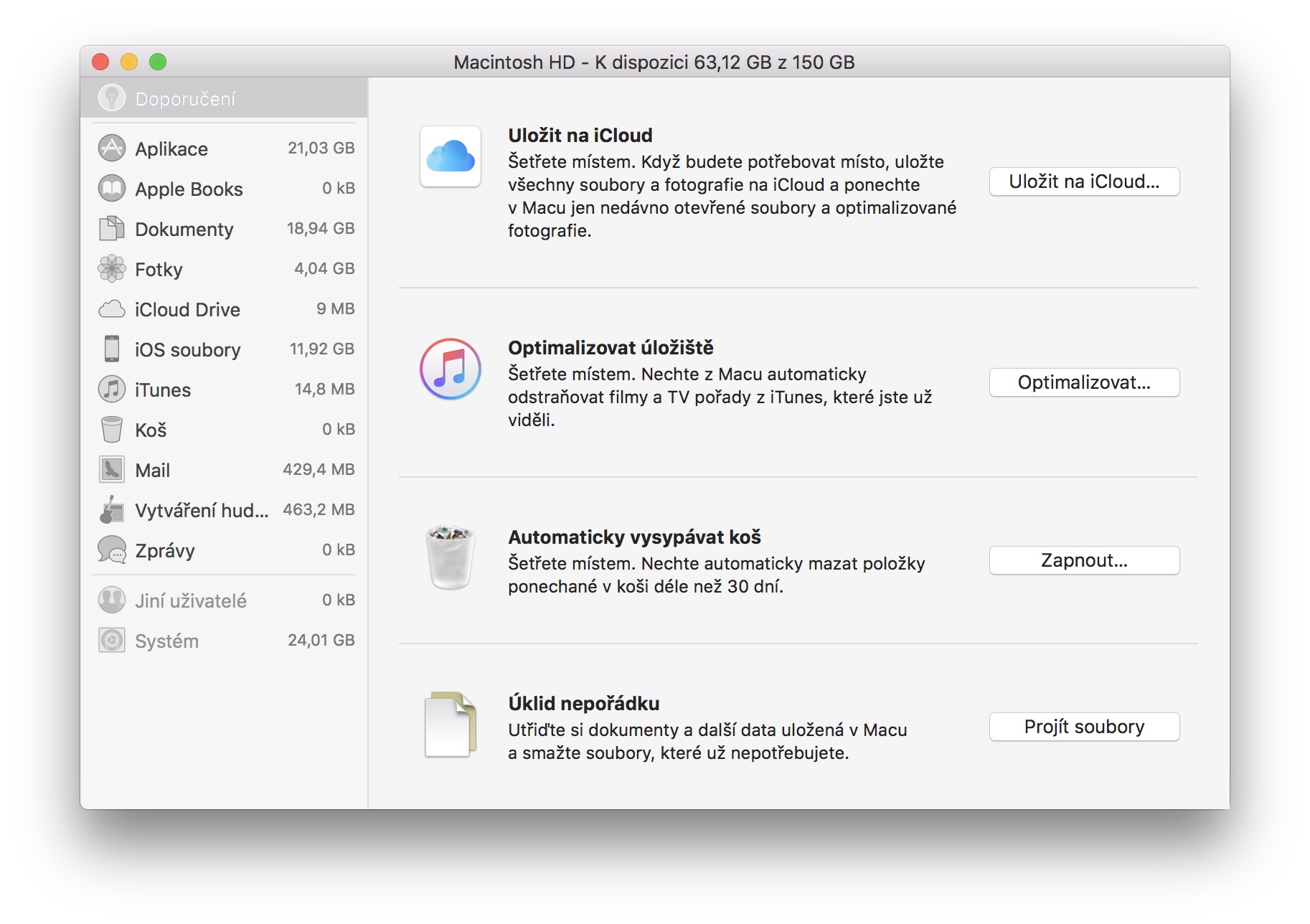
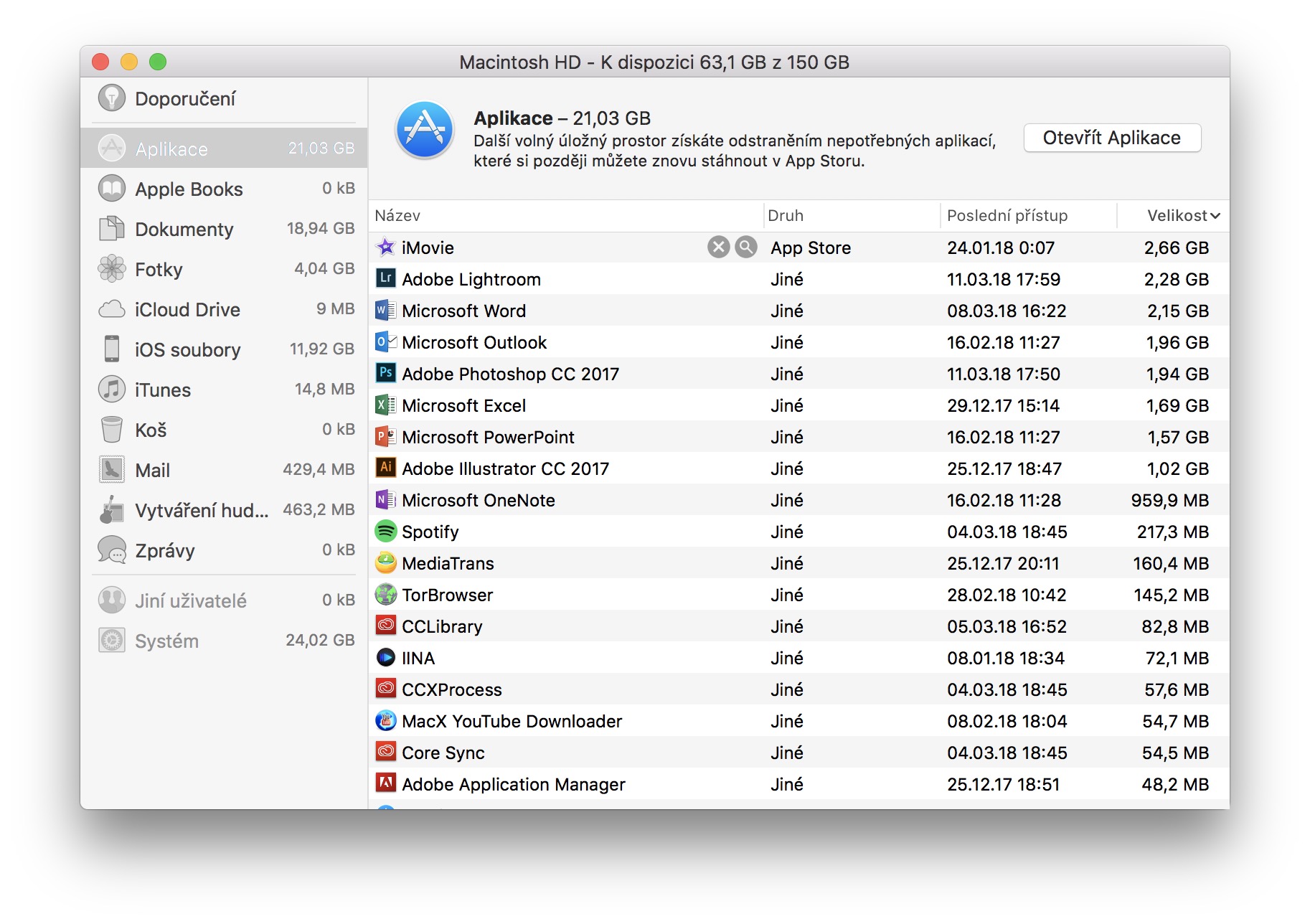
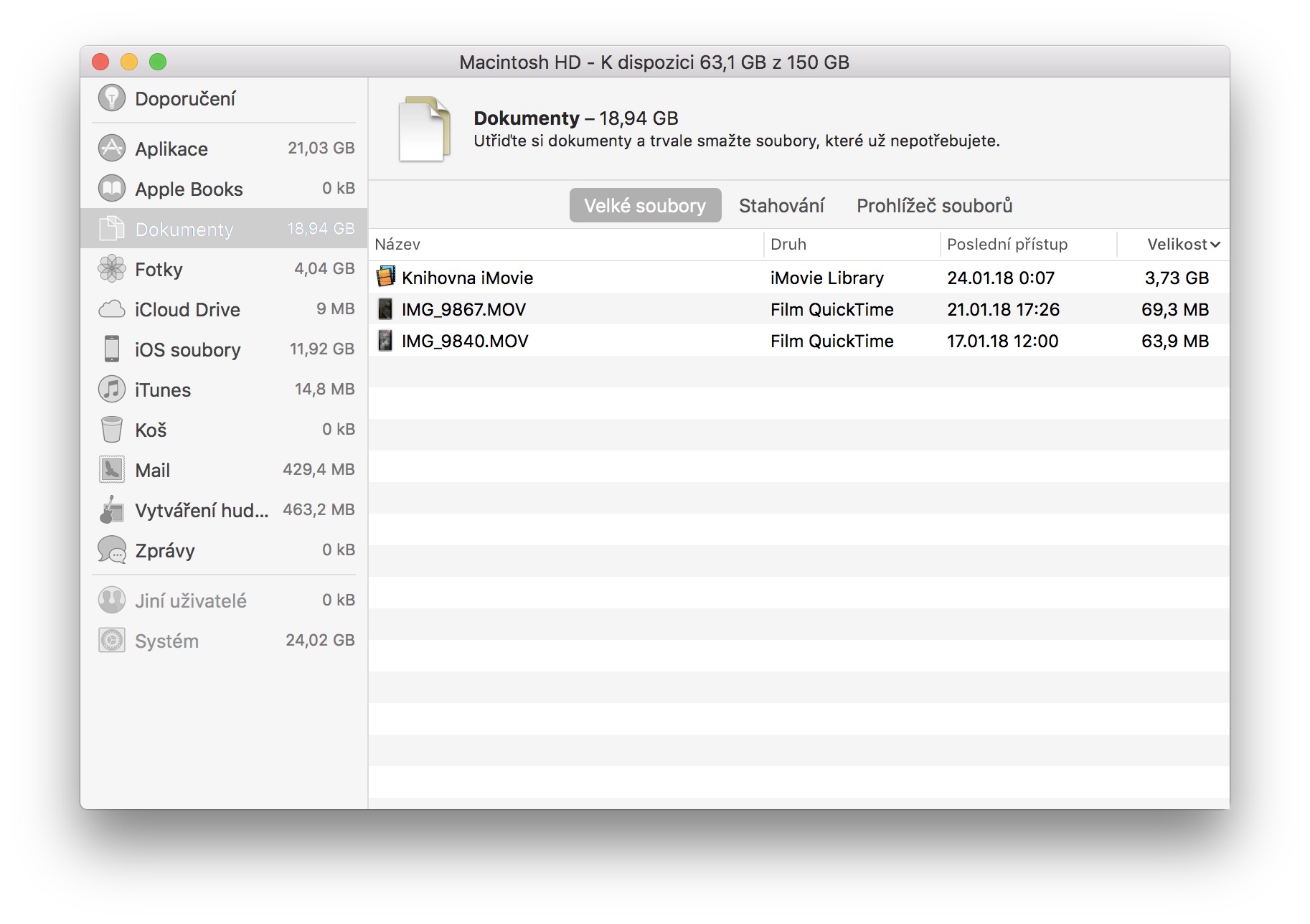
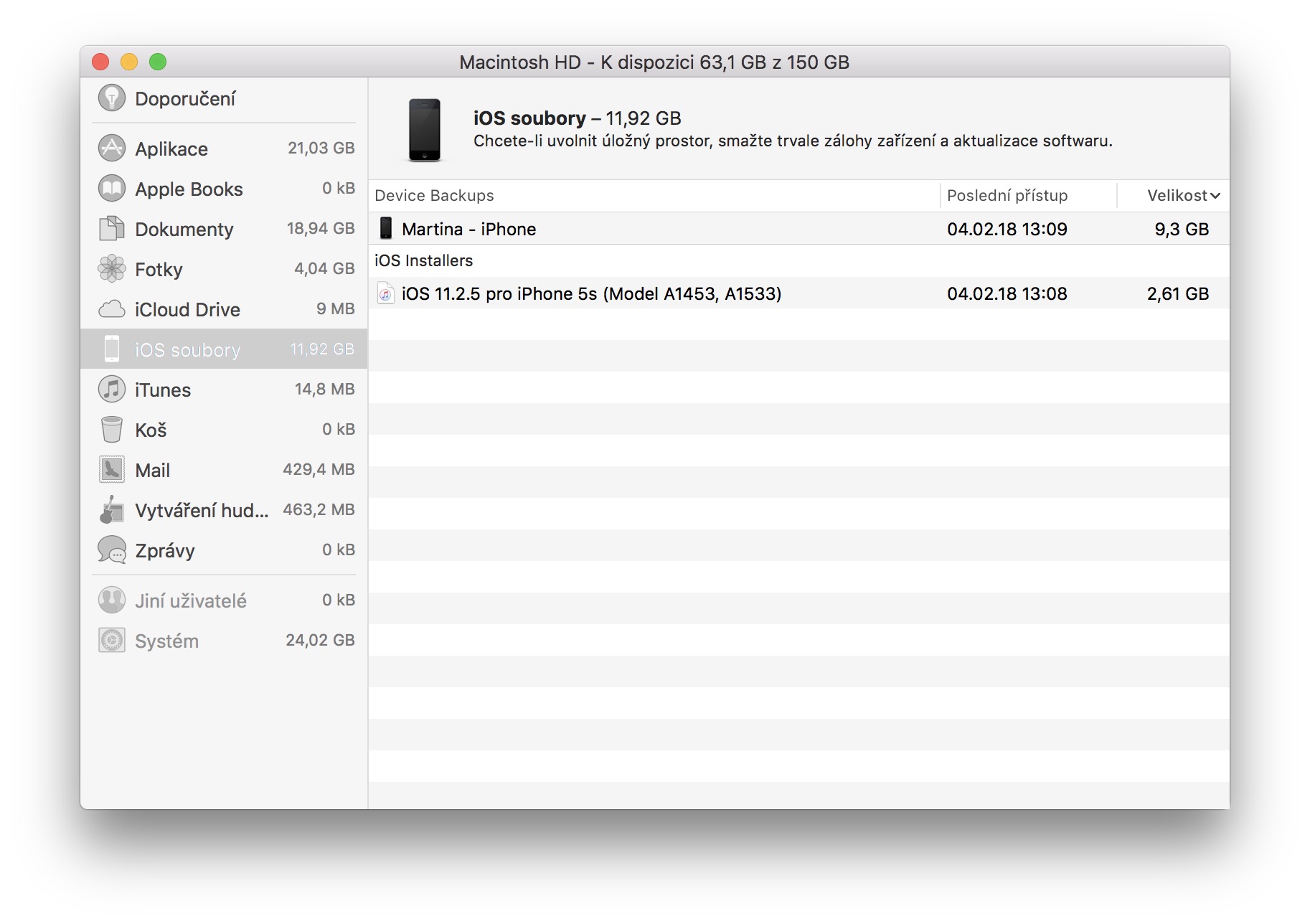
Le "Lezioni Garageband" occupano 2.7 GB, ma non so come eliminarle. Non ho Garageband tra le applicazioni. Qualcuno può aiutare?